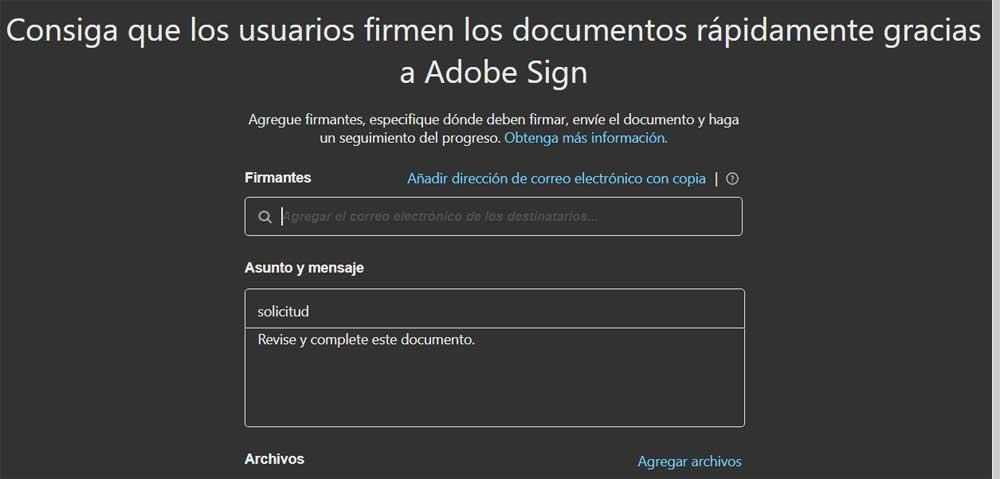Durante muitos anos, utilizamos o nosso equipamento informático para realizar todo o tipo de tarefas de escritório. Para tudo isso, podemos usar uma infinidade de programas e tipos específicos de arquivos como DOCX, XLSX ou o popular PDF.
Desta forma, temos a oportunidade de criar todo o tipo de documentos de texto, folhas de cálculo repletas de dados numéricos, apresentações multimédia, etc. Mas não é só isso que diz respeito a este tipo de documento em particular, já que podemos ir um passo mais além. Isso é algo que, ao longo do tempo, alcançamos em grande parte graças aos programas e equipamentos que temos atualmente. Este é um conjunto que não para de evoluir e melhorar, podendo assim aceder a uma maior quantidade de conteúdos.

Dizemo-lo porque os documentos que podemos fazer nestes tempos já são muito mais complexos e completos do que no passado. Apenas alguns anos atrás, estes eram basicamente limitados ao uso de textos e números , mas hoje eles vão muito mais longe. Na verdade, como muitos de vocês já sabem em primeira mão, no momento podemos usar muito mais elementos do que até há relativamente pouco tempo. Hoje podemos adicionar fotos, diagramas, assinaturas digitais, vídeos, gráficos, botões, etc. a esses documentos.
Utilidade e vantagens dos arquivos em formato PDF
Não há dúvida de que a versatilidade e utilidade que alcançamos com tudo isso abre um amplo leque de possibilidades. E claro, como poderia ser de outra forma, por tudo isso também temos a possibilidade de usar uma infinidade de programas. Entre estes encontramos alguns dos mais utilizados no mundo, como os que fazem parte do Office or LibreOffice suítes.
Mas, ao longo dessas linhas, queremos nos concentrar em um tipo de arquivo muito específico que com o tempo não parou de crescer e melhorar em uso. Aqui, vamos nos concentrar em trabalhar com arquivos em Formato PDF . Este é um formato originalmente pertencente a uma empresa da importância de adobe, que com o tempo se tornou comum para a maioria. Este se concentra em trabalhar em programas de escritório , do qual podemos encontrar uma grande variedade.
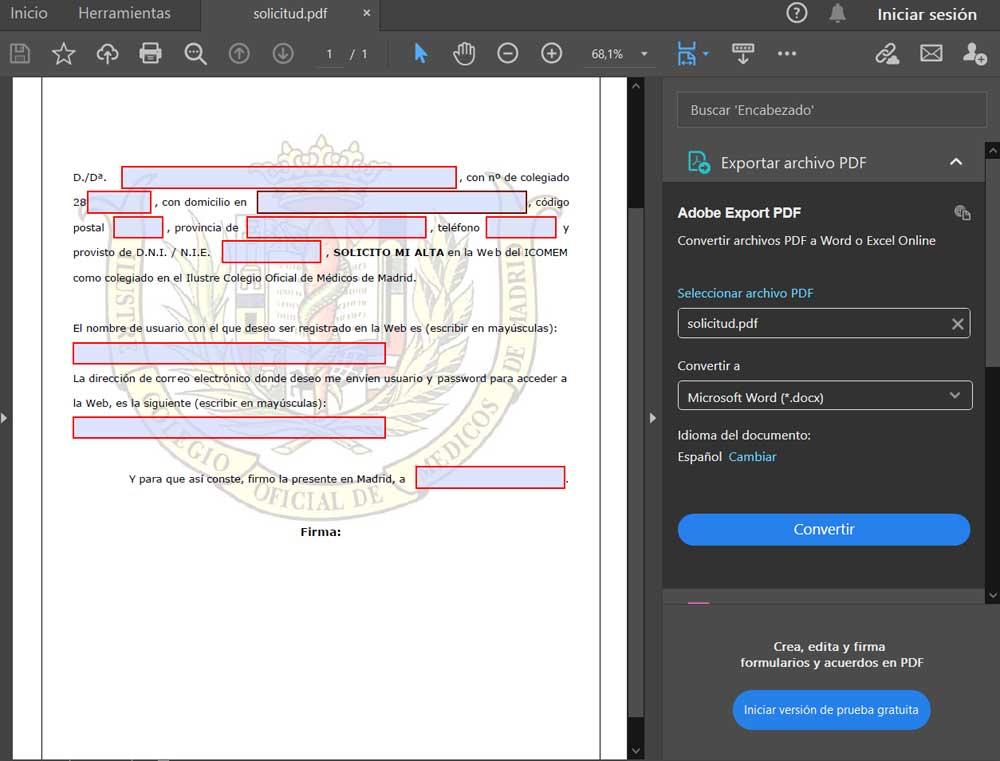
Nestes podemos encontrar uma grande quantidade de elementos adicionais que estão perfeitamente integrados no documento como tal. Nos referimos a muitos dos objetos que discutimos antes e que servem para obter documentos muito mais completos e úteis. Na verdade, podemos dizer que estes arquivos PDF são cada vez mais comuns como formato de escritório em nosso PC. Além disso, uma de suas principais características é que editá-lo não é uma tarefa fácil.
É verdade que existem programas específicos para isso, mas modificar um arquivo deste tipo não é tão simples quanto um DOCX , por exemplo. Considerando que este formato foi desenvolvido pela Adobe em 1993 e lançado como padrão em 2008, eles já acumularam muita experiência. Portanto, eles são usados em documentos oficiais , faturas, para arquivar por longos períodos de tempo, etc.
Utilidade de assinaturas digitais em PDFs
Especificamente neste caso, vamos nos concentrar na possibilidade de adicionar uma assinatura digital a esses documentos em formato PDF. Isso é algo que pode ser muito útil em um grande número de ambientes e áreas de uso. Com essas assinaturas digitais podemos converter um PDF em documento oficial, solicitar as assinaturas de um grupo de trabalho, na área educacional, para o armazenamento desses arquivos para a posteridade, etc.
Portanto, o real significado desta assinatura digital que adicionamos seria o mesmo de quando assinamos um papel, tal como o fazemos há anos. Porém, neste caso é feito de forma mais digital e atual, o que está cada vez mais difundido em todo o mundo. Portanto, a seguir falaremos sobre a maneira de conseguir isso que discutimos com o Adobe Acrobat Reader.
Como adicionar uma assinatura digital a um PDF com Acrobat Reader
Como dissemos, existem muitos aplicativos que podemos usar agora para trabalhar com PDF. Mas um dos originais e que está conosco há mais tempo é o dono da Adobe. Estamos nos referindo especificamente ao Adobe Acrobat Reader. Esta é uma das soluções mais completas que podemos encontrar neste sentido e que é mais utilizada no setor. Na verdade, ele nos oferece uma boa quantidade de funções e ferramentas para trabalhar com esses PDFs . Para vê-los, só temos que ir ao Ferramentas aba.
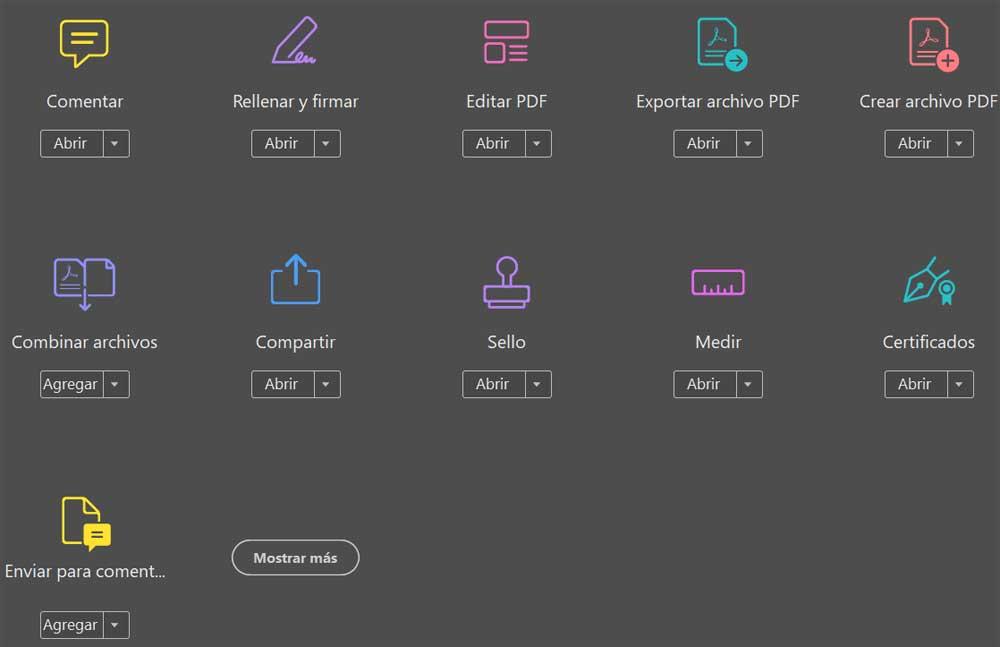
Mas aqui o que realmente nos interessa e o que queremos focar é um tipo específico de uso que é cada vez mais usado ao longo do tempo. Muitas vezes são usados para oficializar um documento, algo para o qual os PDFs são perfeitos graças ao seu Propriedades .
Como fazer o upload do documento para assinar o Adobe Acrobat
Pois bem, para isso que vos falamos, a primeira coisa que devemos fazer é carregar o documento em questão que pretendemos tratar, no adobe programa. Para fazer isso, o executamos como qualquer outro programa para que apareça na tela. Uma vez aqui, vamos ao menu Iniciar da interface principal e optamos pela opção Abrir.
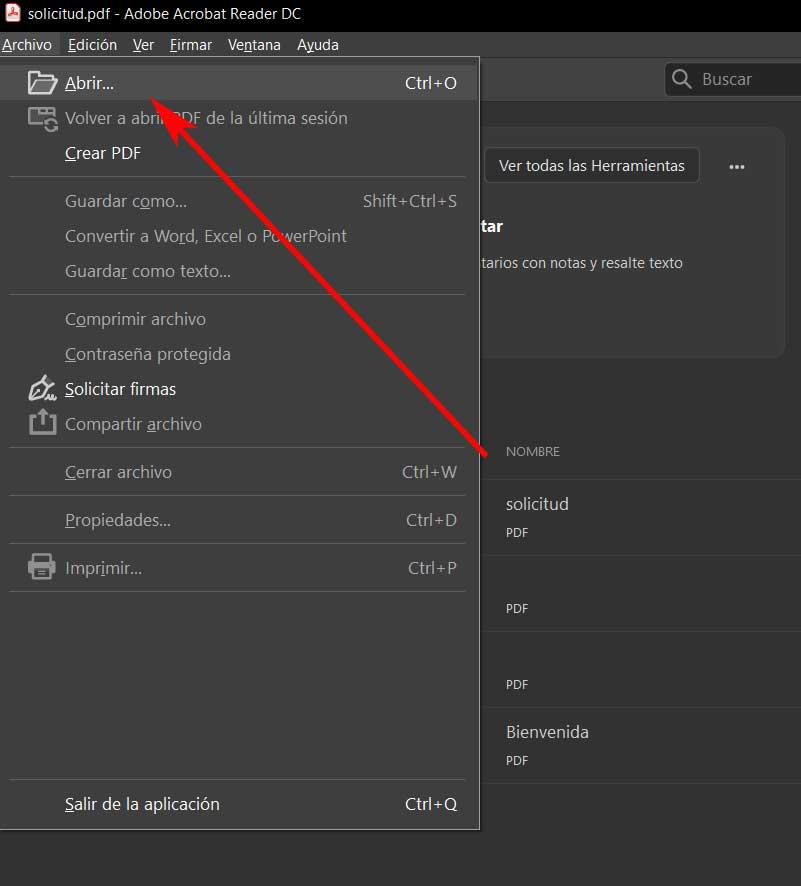
Então, podemos percorrer nossas unidades de disco em busca do PDF como tal e carregá-lo no programa. Assim que estivermos na tela, passemos ao que realmente nos interessa aqui, assine. Diga isso documento está localizado em um aba na parte superior da interface do programa.
Assinar documentos PDF no Acrobat
Para fazer isso, voltaremos à guia Ferramentas mencionada anteriormente. Portanto, temos que localizar a funcionalidade chamada Preencher e assinar .
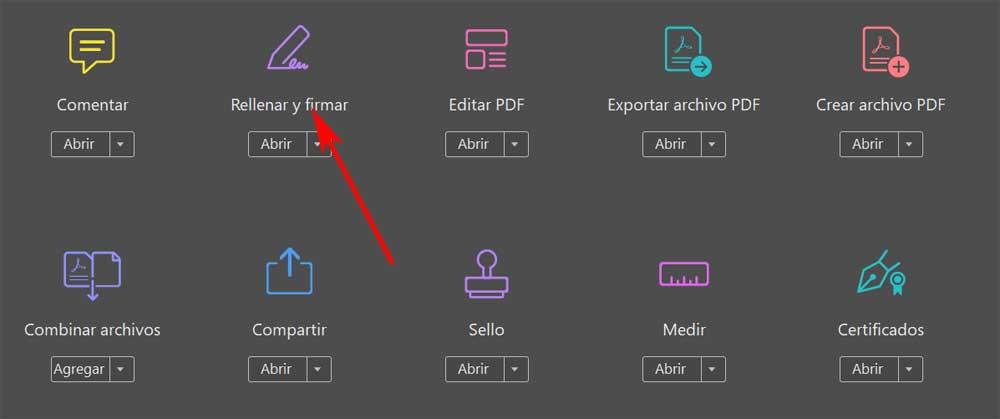
Nesse momento, aparecerá outra janela na tela onde escolheremos a ação que queremos realizar neste caso. E é que, neste ponto, devemos ter claro que, assim como podemos assinar nosso próprio PDF, podemos pedir a outros que o assinem de qualquer maneira. Portanto, aqui não temos mais que selecionar a opção que mais nos interessa em cada caso.
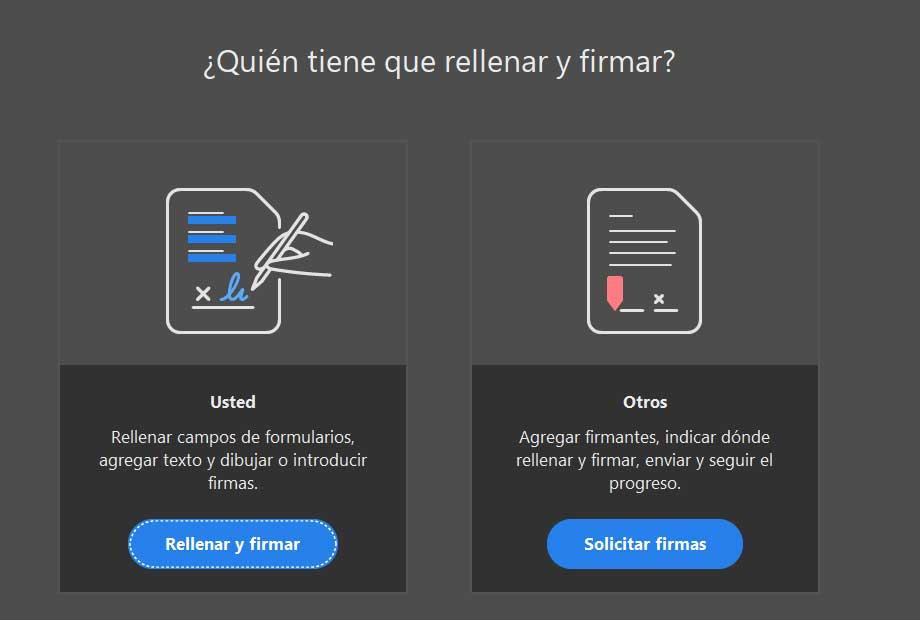
No primeiro dos casos, se somos nós que nos preparamos para assinar o documento carregado, optamos pela primeira opção, Você. Naquela época, o Documento PDF aparecerá novamente na tela com um novo botão chamado Sign.
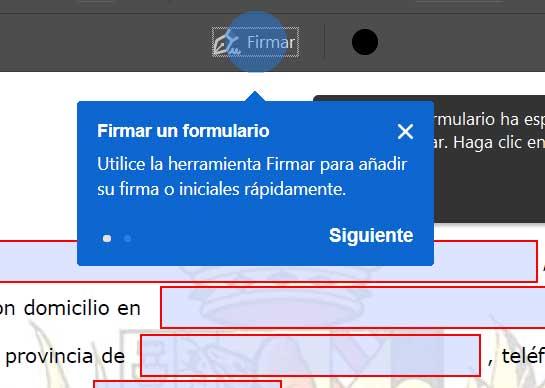
Portanto, basta clicar nele para que tenhamos a opção de adicionar a assinatura completa ou apenas as iniciais. Por outro lado, se optarmos pela segunda opção, veremos que agora temos a possibilidade de enviar Esse pedido by email . Aqui teremos apenas que adicionar os endereços dos destinatários com os quais queremos assinar este documento, bem como um texto personalizado.